Microsoft Designer te ofrece una plataforma potente para gestionar tus proyectos de manera efectiva y crear un kit de marca consistente. En esta guía, te mostraré paso a paso cómo supervisar tus proyectos y crear un kit de marca para optimizar tus diseños. ¡Comencemos!
Principales conclusiones
- Microsoft Designer facilita la supervisión de tus proyectos a través de diferentes pestañas.
- El kit de marca te permite definir colores, fuentes y logotipos como parte de tu identidad de marca.
- La gestión completa de proyectos y el kit de marca están diseñados de forma intuitiva y amigable para el usuario.
Guía paso a paso
Para gestionar con éxito tus proyectos y crear un kit de marca, sigue estos pasos:
Supervisar proyectos
Comienza abriendo la herramienta de gestión de proyectos en Microsoft Designer. Aquí puedes ver rápidamente tus proyectos más recientes a través de la pestaña "Proyectos recientes". Esta área muestra todos los proyectos en los que has estado trabajando recientemente, incluidos aquellos en los que has realizado cambios.
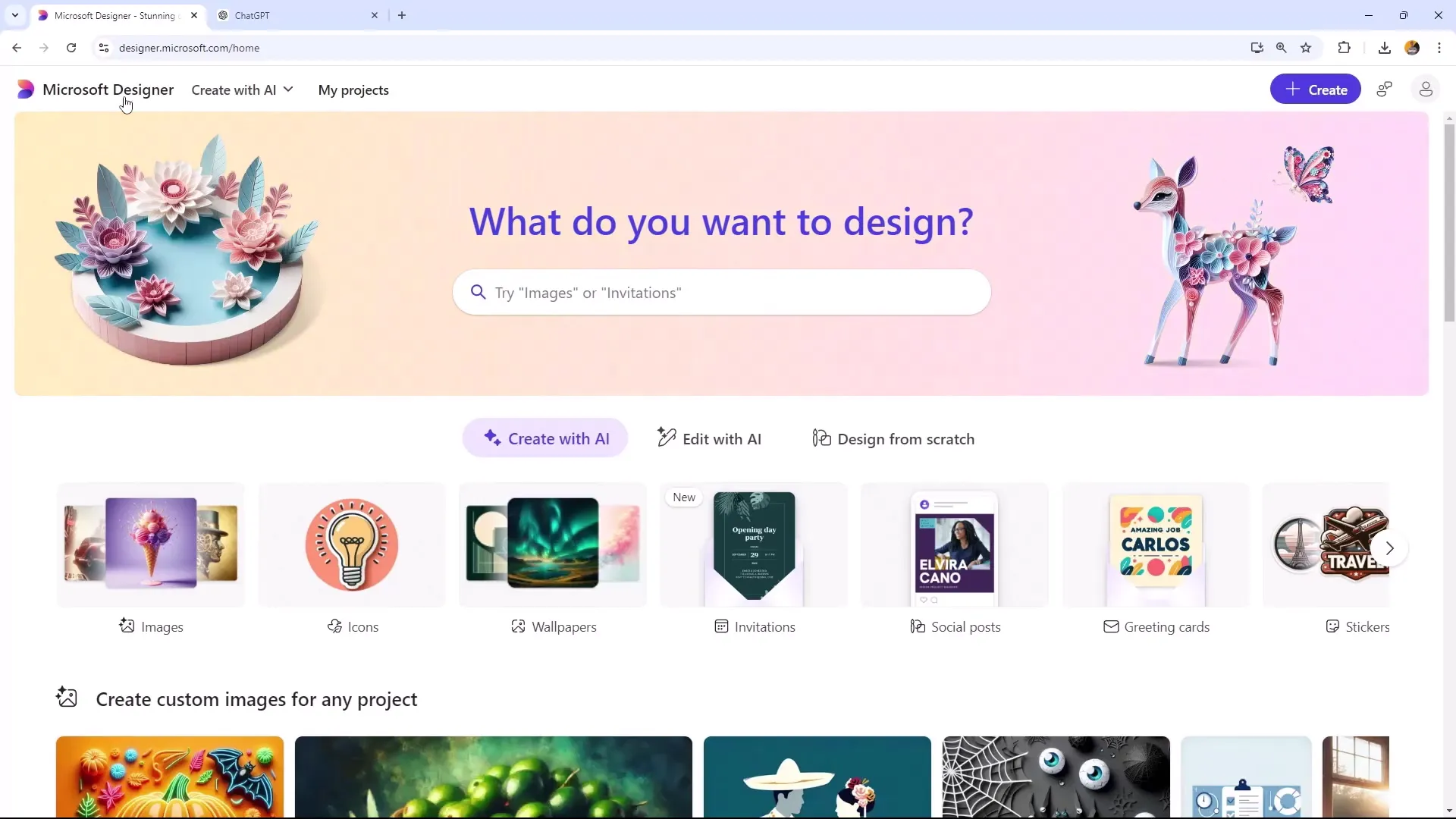
En la pestaña "Imágenes generadas", encontrarás las imágenes creadas por la IA. Aquí puedes revisar estas imágenes y descargarlas o editarlas según sea necesario. Es importante conocer estas pestañas para tener una visión general de tu trabajo.
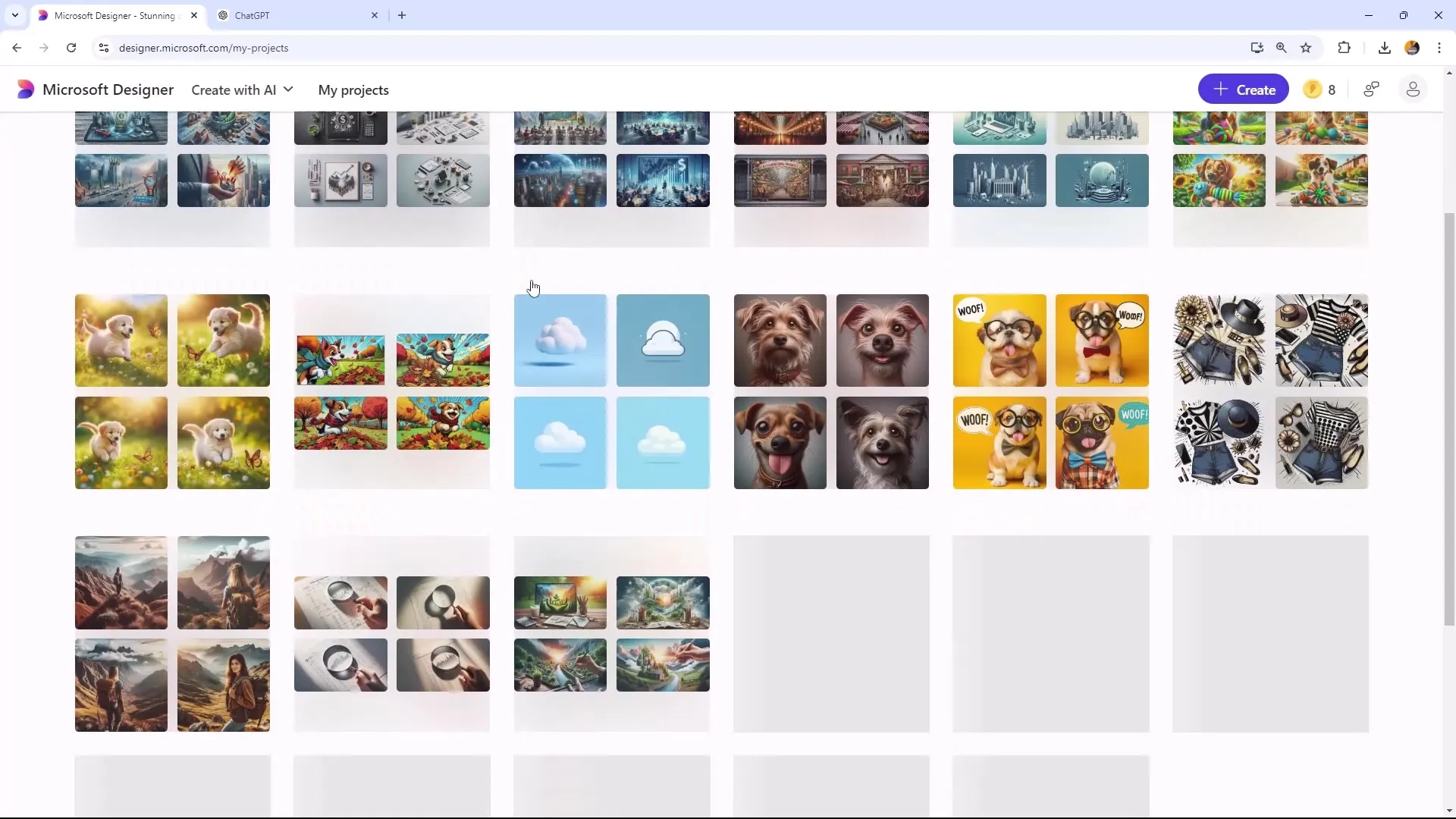
Microsoft Designer te ofrece un espacio de almacenamiento de 100 GB si tienes una suscripción correspondiente. Con esto, es fácil gestionar tus proyectos e imágenes sin preocuparte por la falta de espacio en el almacenamiento. Si necesitas espacio, siempre puedes eliminar archivos o proyectos no deseados.
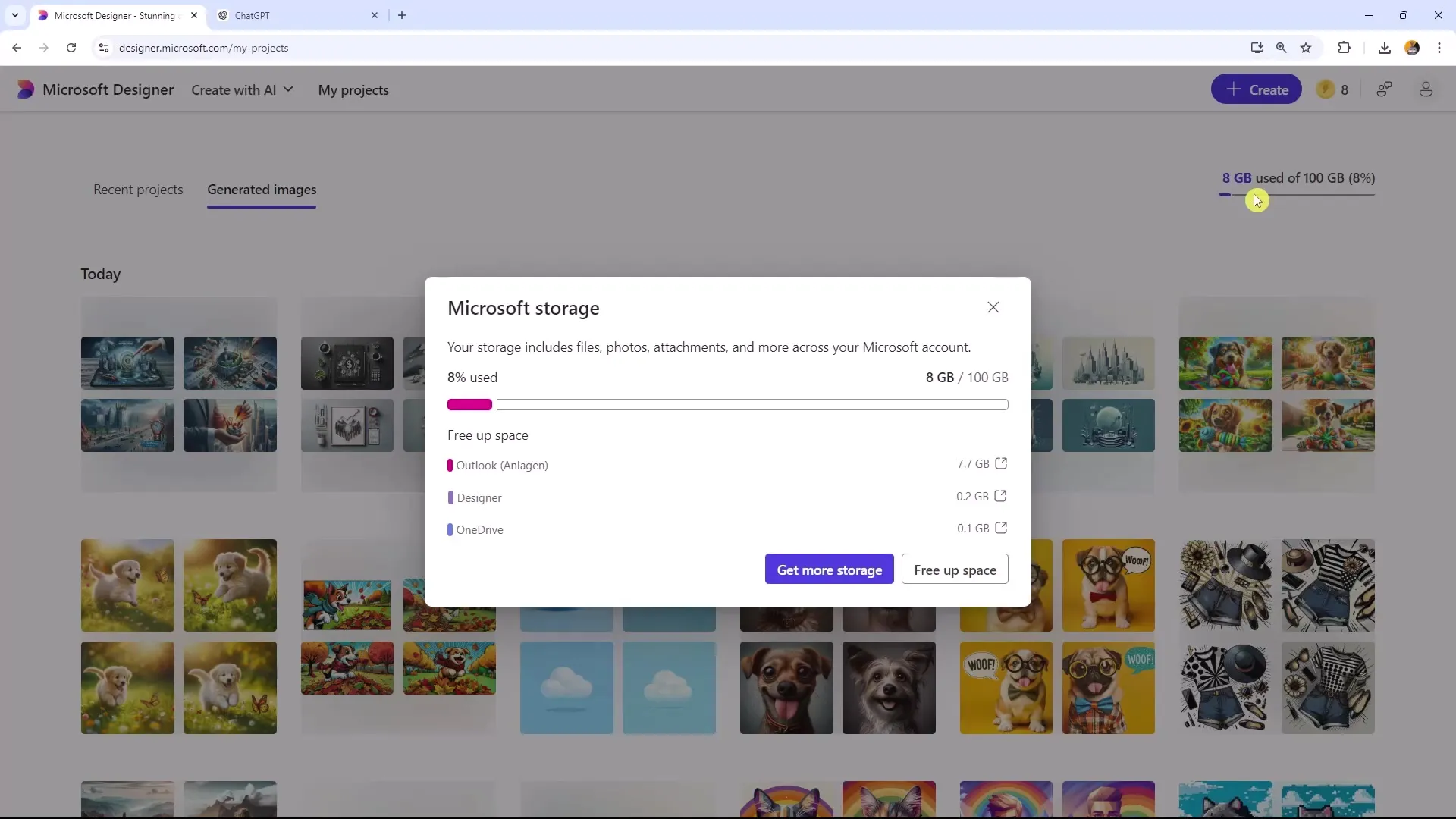
Crear kit de marca
Ahora vamos a la creación de tu kit de marca. Para añadir un kit de marca, selecciona un diseño, por ejemplo, un folleto. La pestaña "Kit de marca" se encuentra en la parte inferior izquierda de la pantalla. Haz clic en ella y selecciona "Agregar tu marca" para crear un nuevo kit de marca.
Empieza ingresando el nombre de tu marca, por ejemplo, "Juguetes Felices para Perros". Este es el primer paso para definir tu marca en Microsoft Designer.
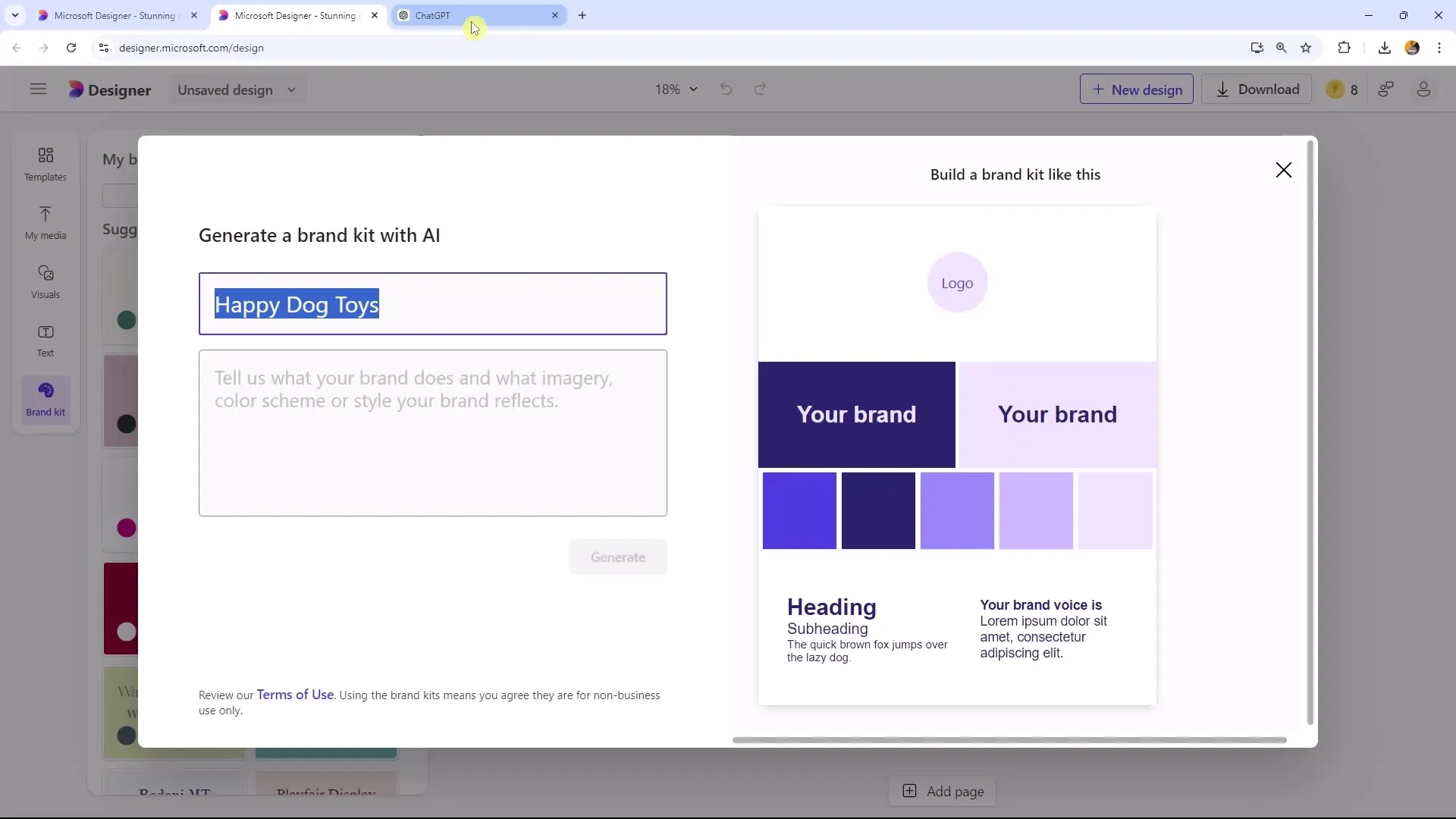
Escribe una breve descripción de tu marca. Microsoft Designer espera información sobre lo que hace tu marca y qué esquema de color o estilo refleja. Manténlo corto y preciso, idealmente no más de 150 caracteres.
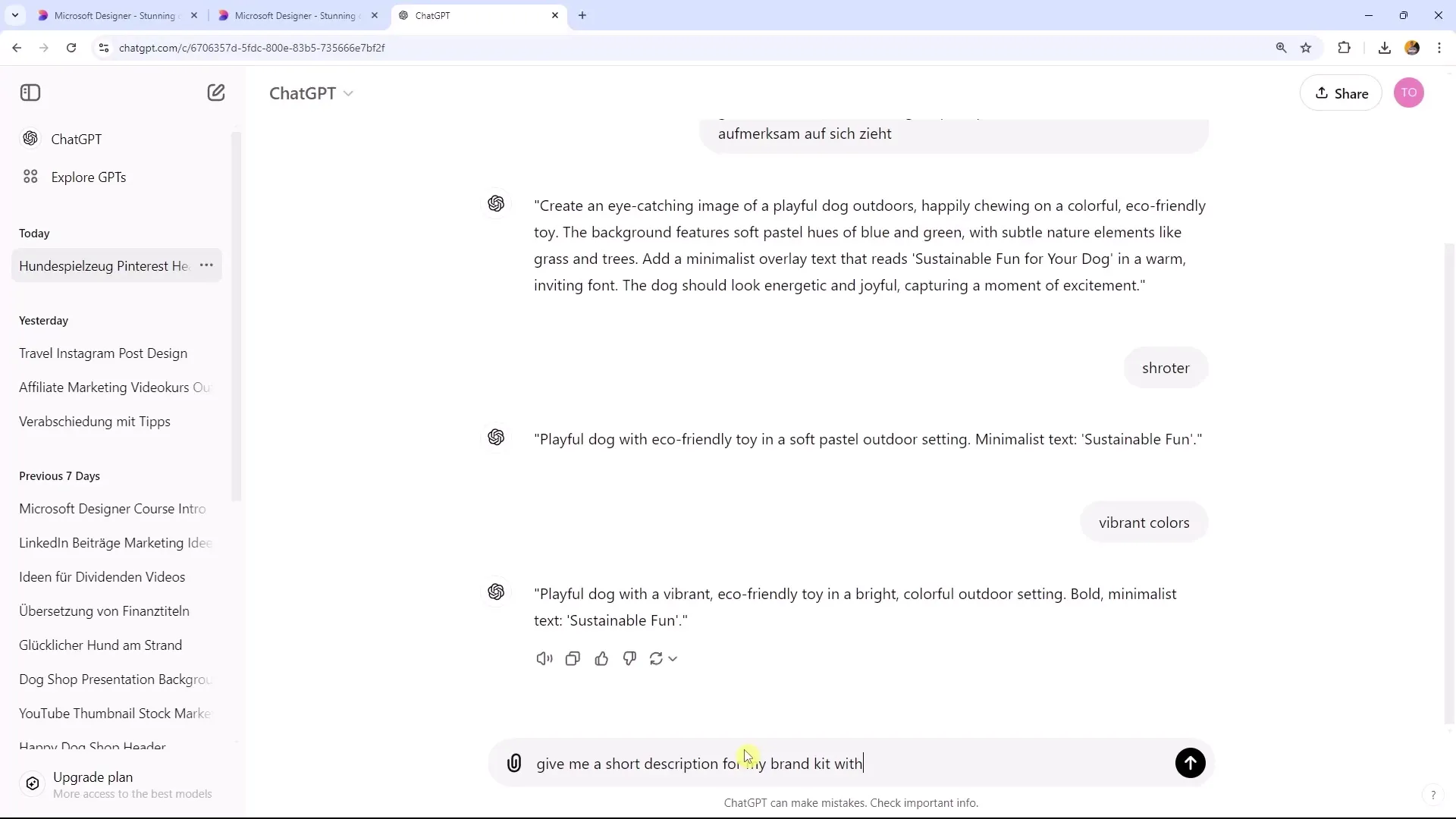
Para completar el kit de marca, añade el esquema de color y las imágenes de tu marca. Los colores son una parte crucial de tu identidad de marca. Puedes especificar colores específicos o dejar que Microsoft Designer los elija al azar.
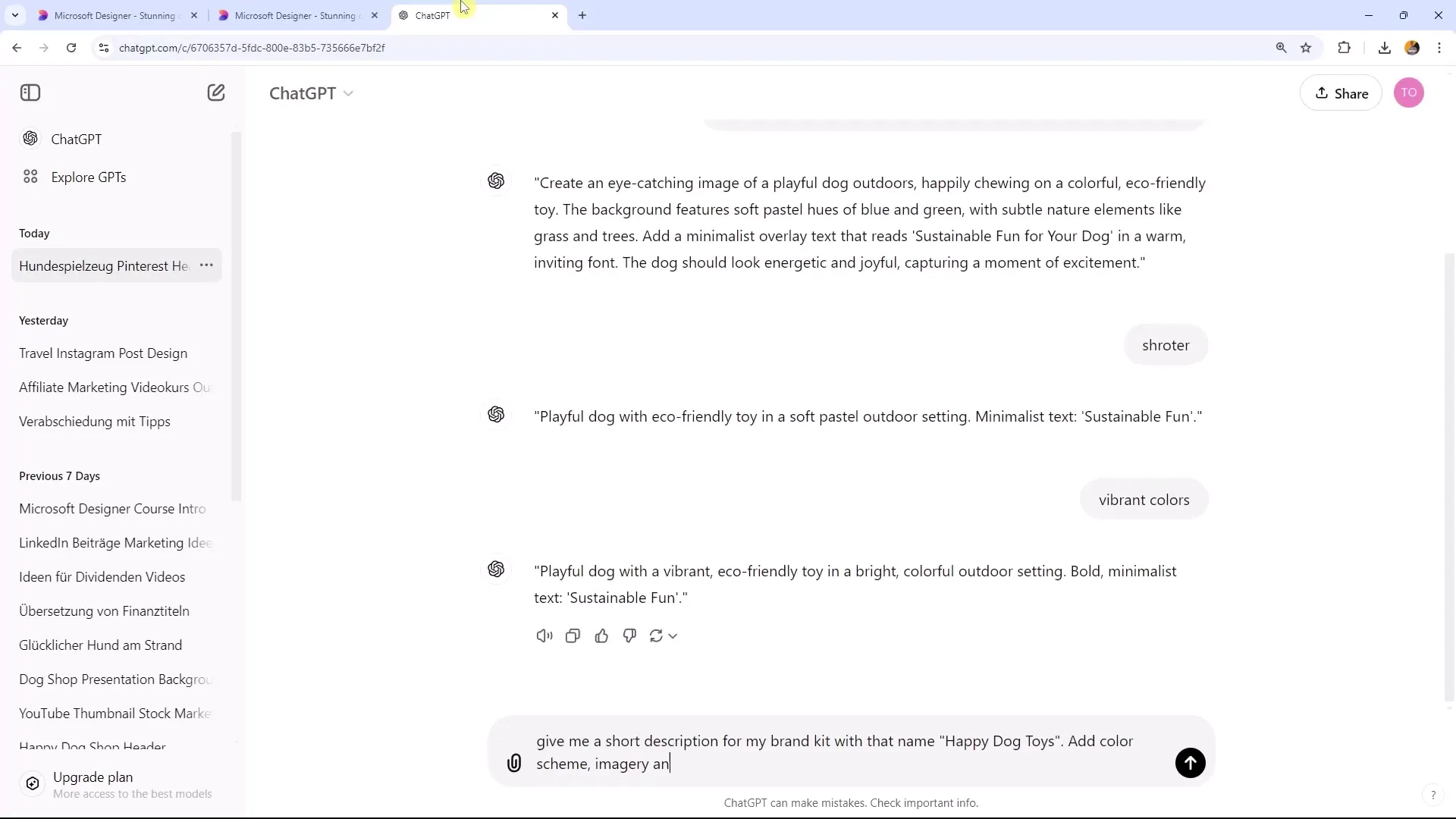
Una vez que hayas seleccionado los colores, obtendrás cuatro opciones de diseño para tu kit de marca. Recorre las opciones para encontrar la que más te guste. Tienes la opción de cargar tu logotipo y definir la voz de la marca.
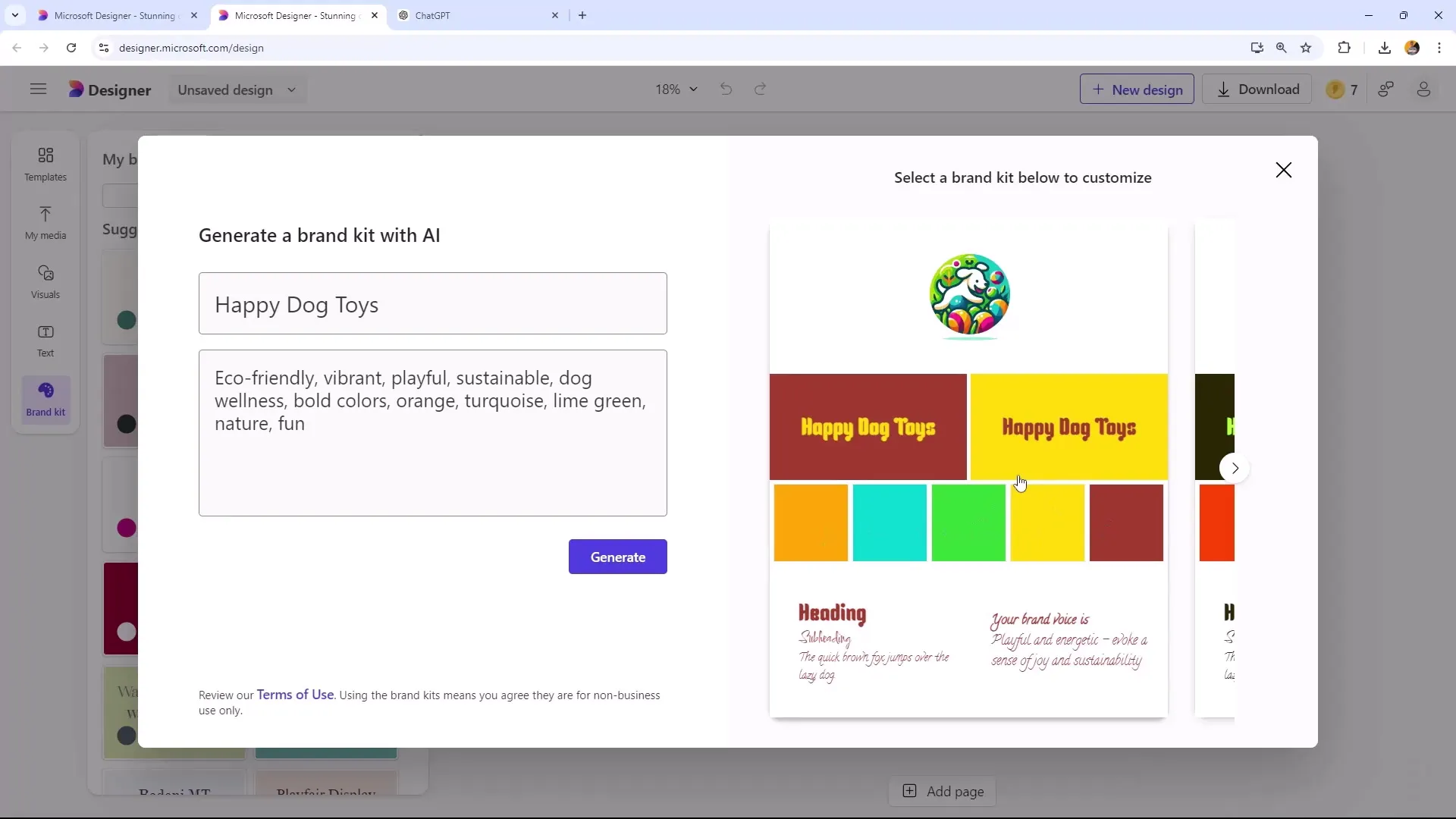
Ajustar fuentes
En el siguiente paso, puedes establecer las fuentes para tu marca. Tienes la opción de seleccionar diferentes fuentes para títulos, subtítulos y texto fluído. Esto contribuye a la presentación consistente de tu marca en todos los diseños.
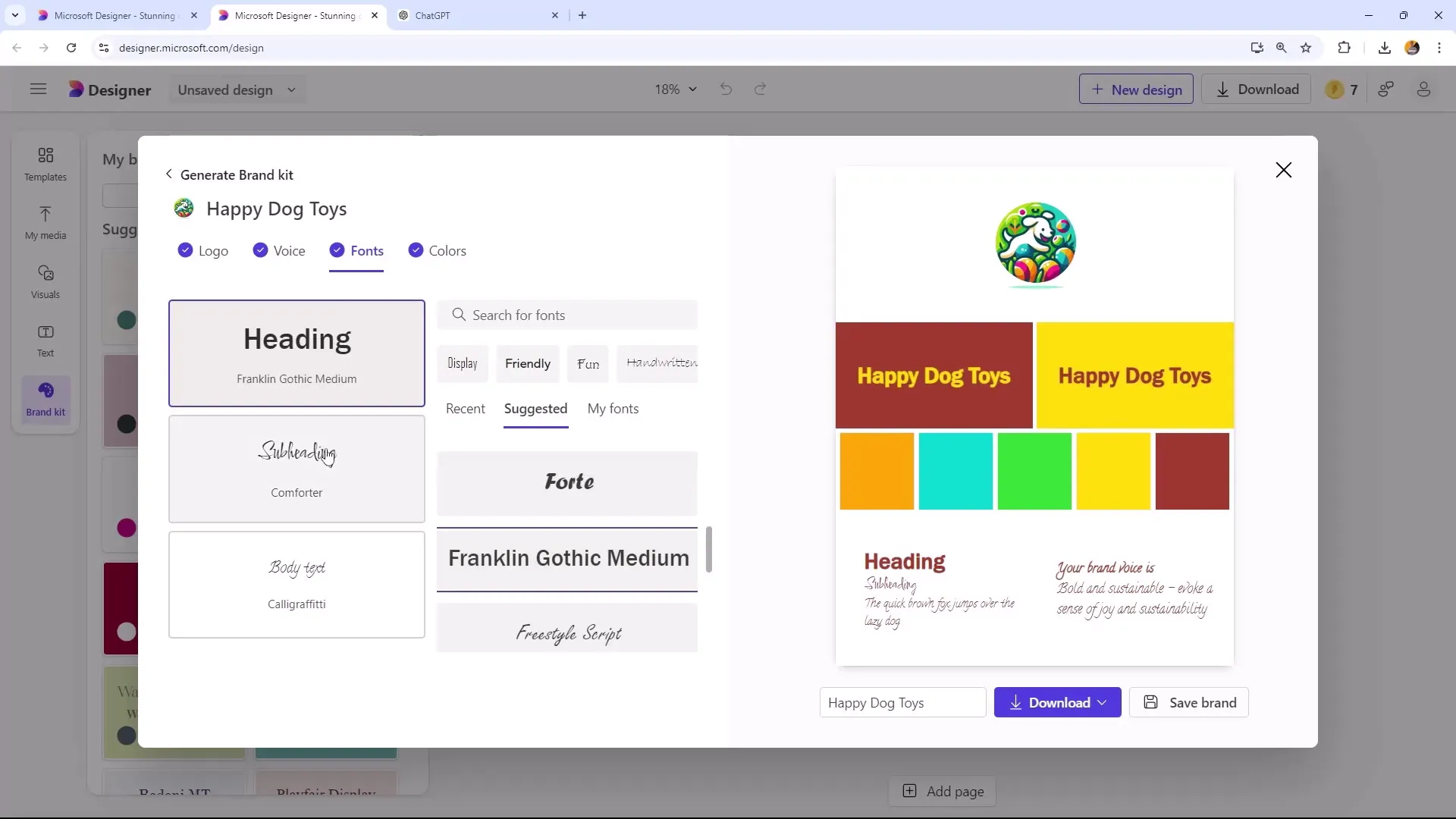
Una vez hayas ingresado toda la información necesaria y estés satisfecho con el resultado, guarda tu kit de marca. Puedes descargar el archivo del kit de marca como logotipo, tarjeta de marca o como carpeta ZIP. Selecciona la opción deseada y haz clic en "Guardar".
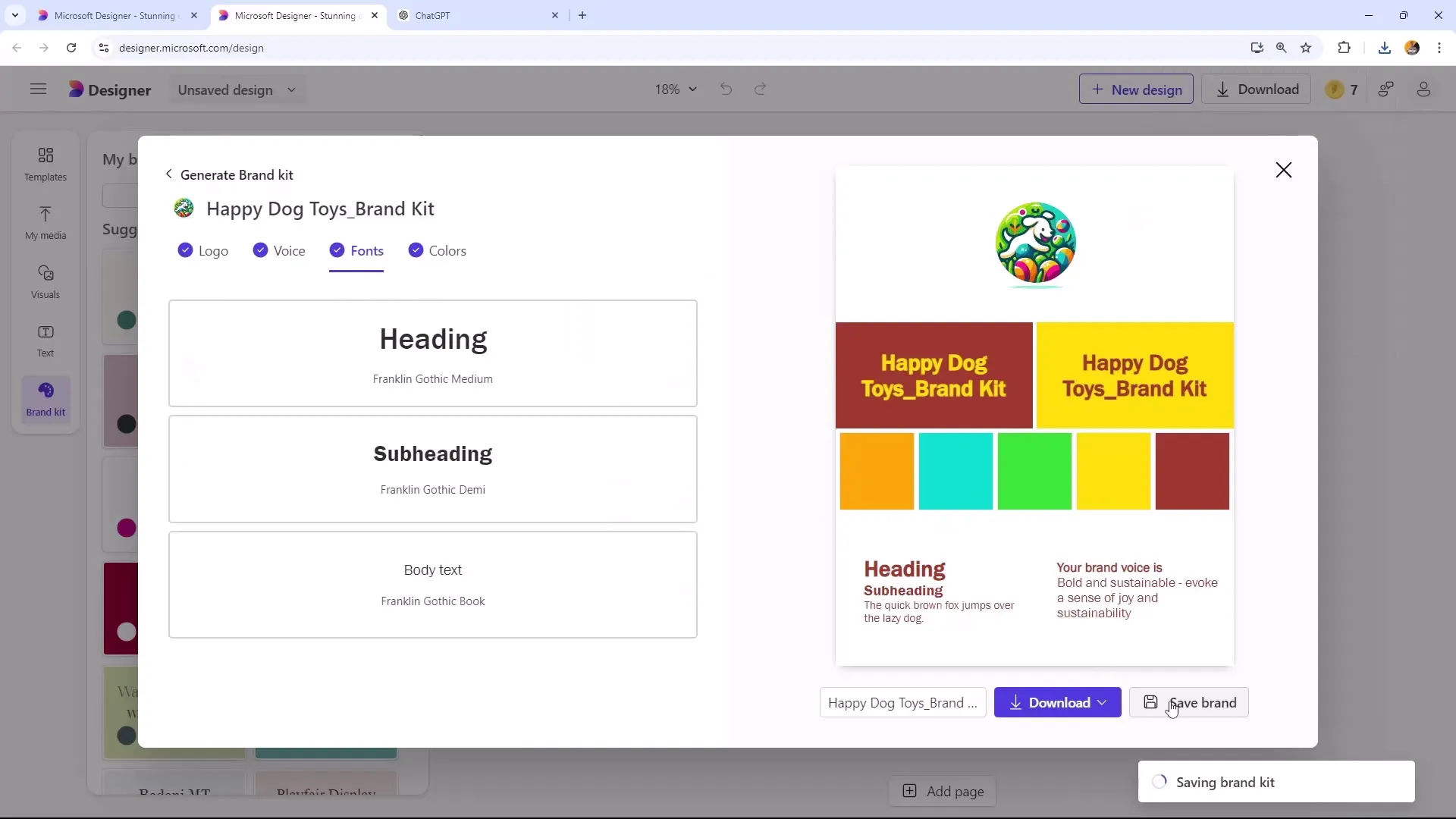
Una vez que se haya creado tu Brand Kit, puedes insertarlo en tus proyectos. Por ejemplo, al crear un folleto, puedes seleccionar el Brand Kit para adoptar automáticamente todas las configuraciones.
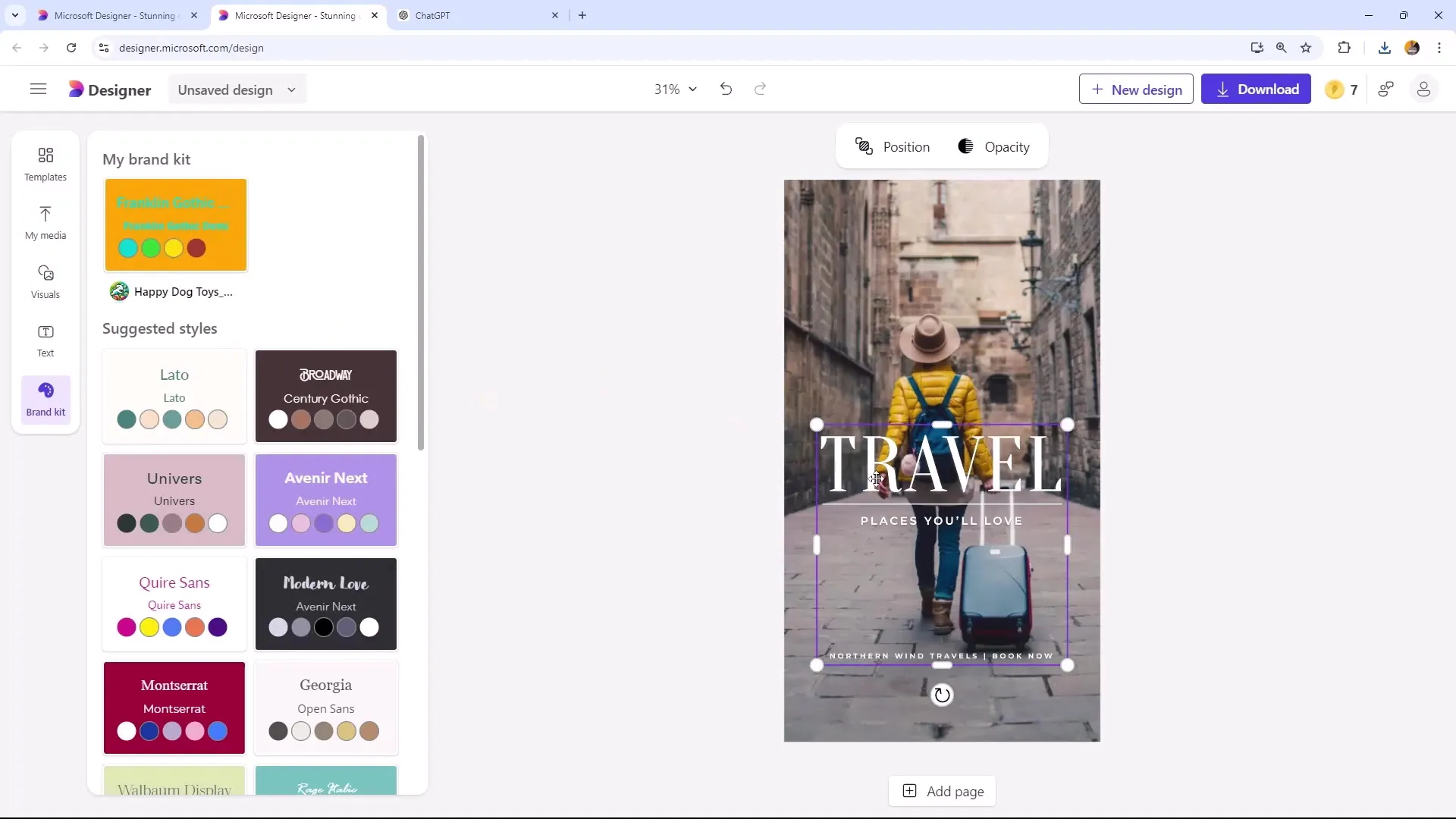
Gestión de tu Brand Kit
Puedes ajustar o eliminar por completo tu Brand Kit en cualquier momento, en caso de que necesites hacer cambios o crear una nueva identidad para tu marca. Esto es especialmente útil si tu estrategia de marca evoluciona o si deseas centrarte en algo nuevo.
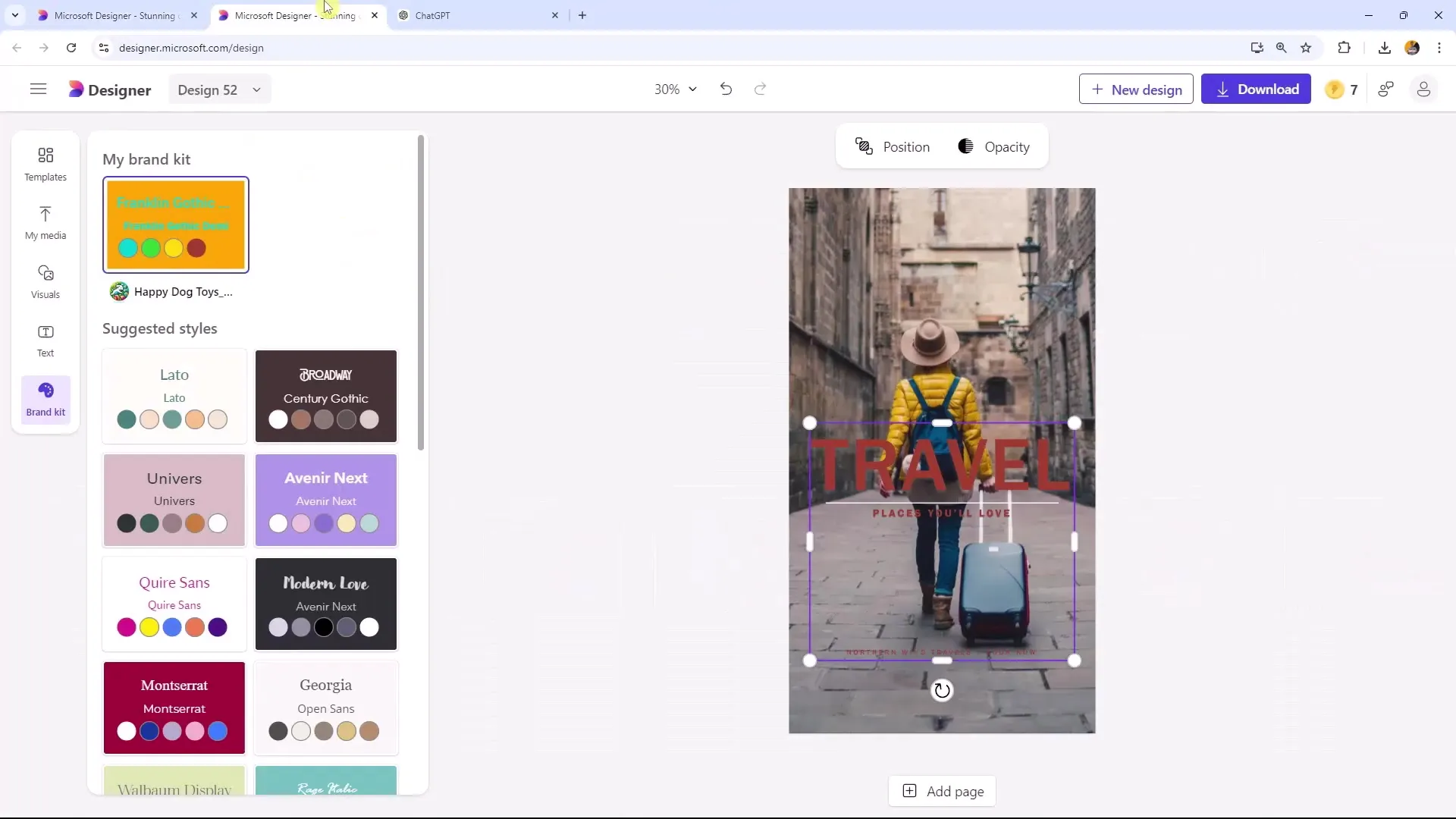
Resumen
Con los pasos mencionados anteriormente, ahora puedes supervisar tus proyectos de manera eficiente y crear un Brand Kit efectivo. Aprovecha las funcionalidades de Microsoft Designer para optimizar tus diseños y garantizar una identidad de marca coherente.

